QQ阅读iphone版是一款比较方便的移动终端阅读软件,除了从电子书城下载或者购买电子书外,我们也可以把自己电脑中的电子书上传到QQ阅读软件中,不过果粉们都知道苹果手机没有文件管理器,无法使用qq阅读直接点击查看本地小说,就算这本小说已经成功保存到iphone内存中也是一样的,那么,QQ阅读IOS版怎么导入电子书呢?对此,本文小编就为大家图文详细介绍QQ阅读器iphone版导入本地电子图书的步骤了,一起来看看吧。
小编建议:想要批量导入所有本地电子书的伙伴们第一种方法是最好的选择。
QQ阅读iphone版导入本地电子书步骤:
一、利用iTools工具【小编强烈推荐】
1、在电脑上安装最新的iTools工具后,连接iphone或其它IOS设备并打开,并点击菜单栏中的【应用】选项,如图:
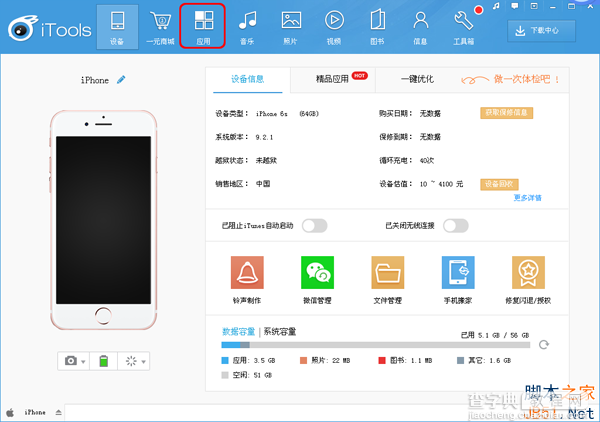
2、在【应用】中点击iphone——应用(这里的应用指的是我们的iphone设备中的所有第三方应用,都会在这里显示),如图:
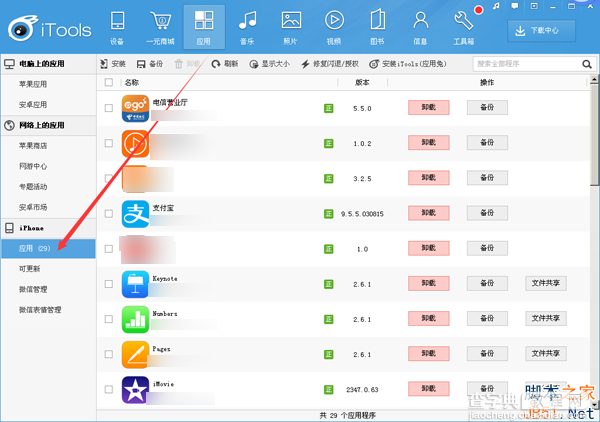
3、下拉找到我们的QQ阅读器,点击最右面的【文件共享】,如图:
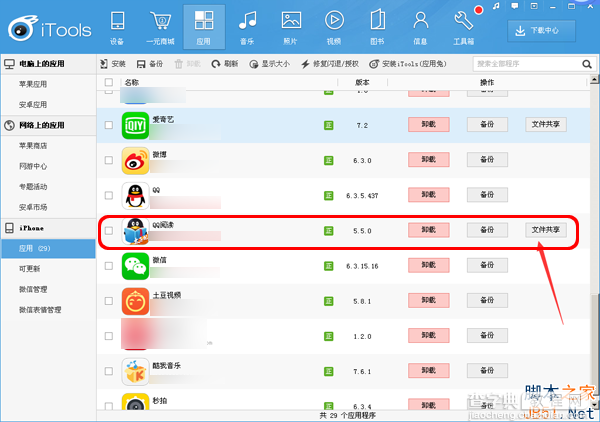
4、在出现的窗口中,双击【Documents】选项,如图:
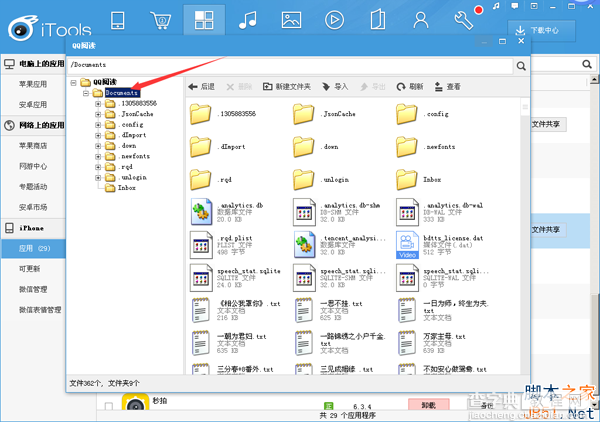
5、在右侧选择【导入】,如图:
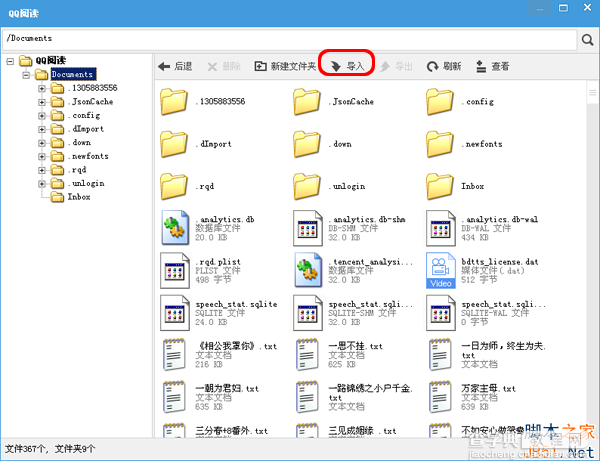
6、在弹出的查找窗口中,找到我们保存在本地的电子书,如图:
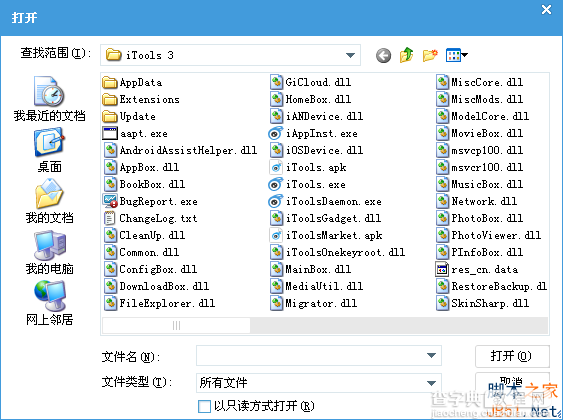
7、选出想要导入到QQ阅读器中的小说,如图:
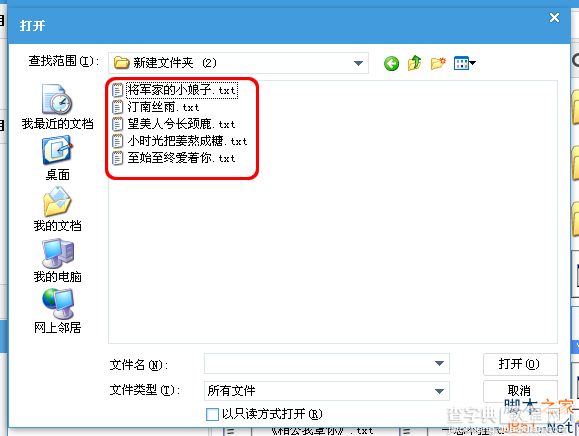
8、选中后,点击右下角的【打开】选项,如图:
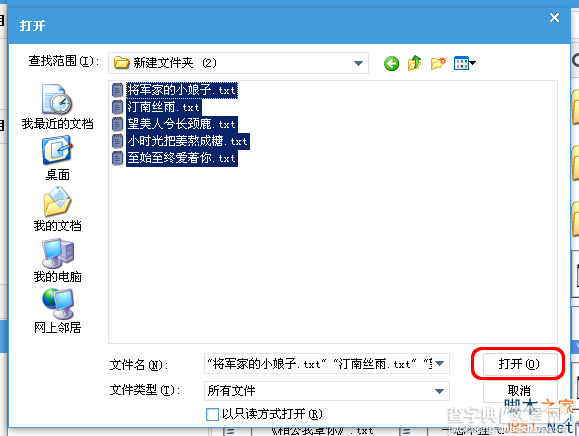
9、这里我们看到,图书已经导入完成了,如图:
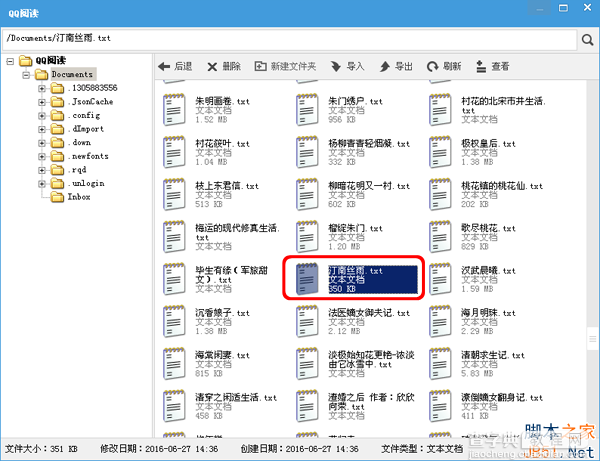
10、我们可以打开自己的iphone或其它的IOS设备中的QQ阅读,这个时候我们可以看到刚才选中的电子书都已经成功导入了,如图:
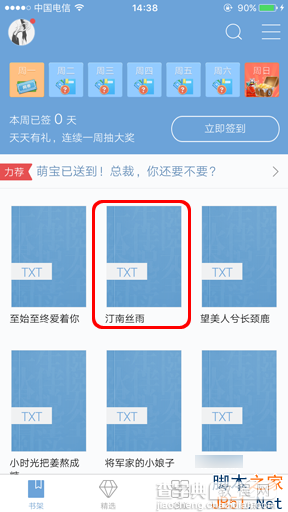
11、这时,我们就可以选择一篇自己喜欢的小说阅读了,如图:
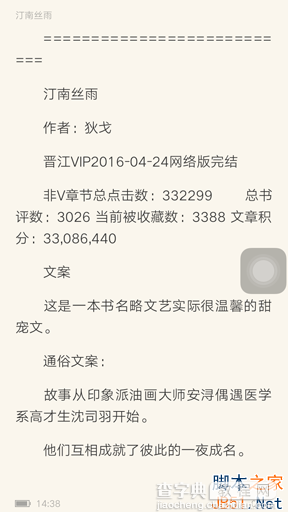
注意事项:在导入电子书的过程中,千万不要拔掉数据线或关闭iTools,否则会导致导入失败的。
二、利用wifi传书
1、打开移动终端的QQ阅读软件,进入【书架】功能页,点击右上角的【导入】,如图:
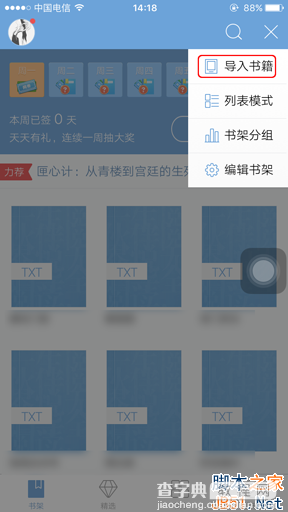
2、在导入菜单中选择WiFi传书,如图:

3、软件会打开WiFi传书功能,并提示wifi传输功能页面的链接地址,如图:
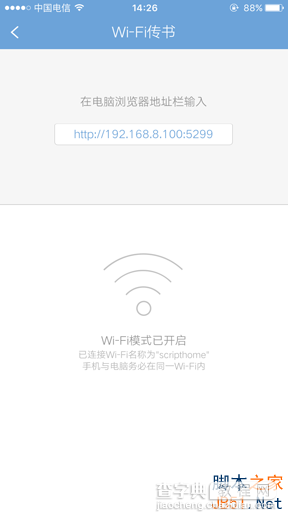
注意:wifi传书功能只能在笔记本电脑上使用,因为该功能需要手机和电脑同在一个wifi里面,而大部分台式电脑无法实现这一功能。
4、在电脑的浏览器中打开这个地址,点击【选择文件】,如图:
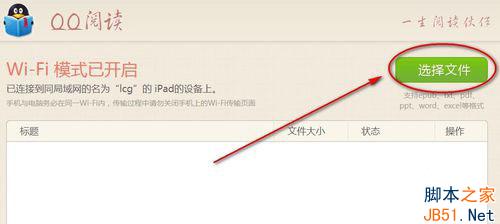
5、选择电脑中的电子书,点击打开,如图:
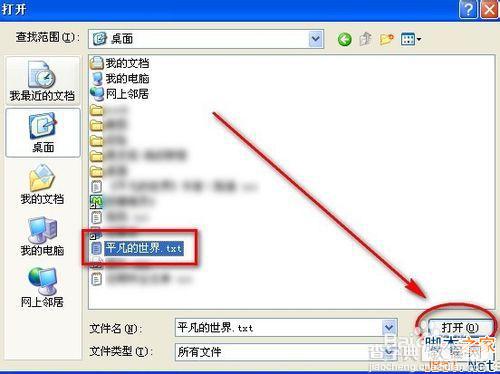
6、等待电子书上传成功,成功后在电脑和移动终端上都会有对应的提示,如图:


6、电子书上传后,在移动终端的QQ阅读的书架列表中看到新上传的电子书。
7、点击电子书后,就可以打开电子书来浏览全文了。
三、利用微云网盘
1、如果通过电脑,就在电脑及iphone手机上同时下载安装微云网盘并登陆同一账号。
2、微云网盘安装成功后,点击添加,这时候就可以选择你要添加到手机里的小说了,最好是.txt的,如图:
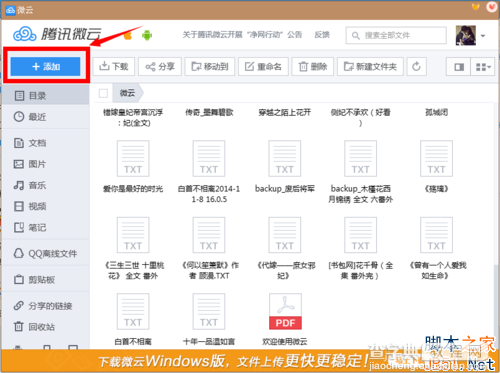
3、电脑端小说添加成功后,这时候就可以打开手机的qq阅读,点右上角导入,如图:选择微云网盘即可。
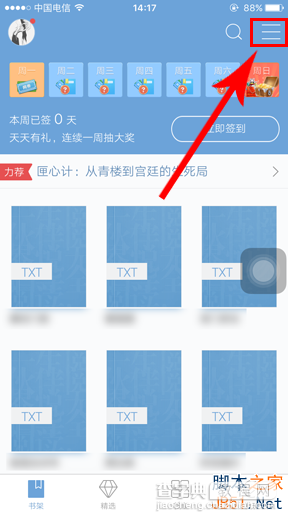
4、选择微云网盘即可,如图:
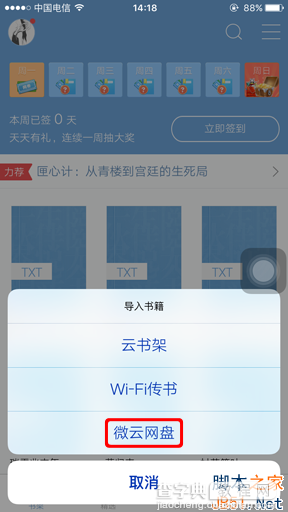
5、找到iphone手机中微云网盘中的小说,并点击自己想看的小说,打开后,点击下方的【打开方式】,如图:

6、选择在“qq阅读”中打开,如图:
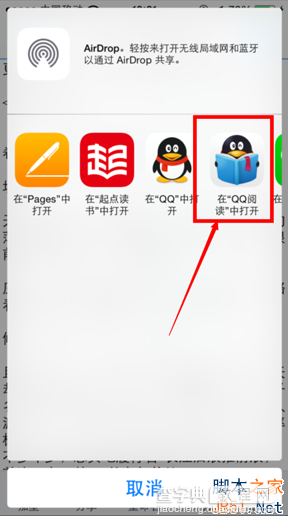
7、这样就大功告成啦,以后这篇电子书就可以直接在QQ阅读中打开阅读了,如图:
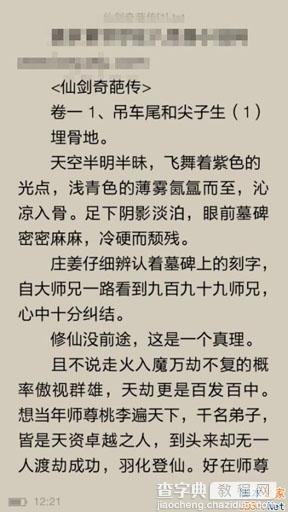
注意事项:在QQ阅读中通过微云网盘导入电子书,单次只能导入一本图书,不支持批量导入,所以,用起来很麻烦,有电脑的童鞋,小编还是希望大家可以利用第一种或第二种方式导入电子书。
友情提醒:没有电脑只有手机的伙伴们,同时可以利用微云网盘导入图书哦
首先也需要在iphone手机上安装微云网盘,然后将下载下来的电子书同样上传在微云网盘中,然后从上面的第三个步骤开始,都是一样的。
以上就是查字典教程网小编为大家带来的IOS版QQ阅读器导入本地图书的所有方法了,希望可以帮助到大家,大家如果还有疑问的话,可以在下方的评论框内给我们留言哦。我们会尽自己所能的为大家解答。谢谢大家一如既往的支持,也请大家继续关注查字典教程网的后续教程和软件。


